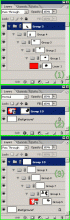ps鼠绘气泡教程
2024-01-22 17:32:28
来源/作者: /
己有:1人学习过
泡泡看似非常简单,里面包含的高光也很少,不过刻画起来还是要非常用心的。每一部分都需要处理自然,细一点的高光需要刻画清晰,厚重一点的高光需要用多层高光叠加,这样出来的效果才细腻。
最终效果

1、新建一个800* 800像素,分辨率为72的画布,确定后把背景填充深蓝色:#1A487C,如下图。

<图1>
2、新建一个组,选择椭圆选框工具,按住Alt+ Shift键拉一个正圆选区,然后给组添加图层蒙版,如下图。

<图2>
3、在组里新建一个图层,填充白色,把不透明度改为:20%,如下图。

<图3>
4、载入当前组的蒙版选区,把选区往上移动2个像素,在把选区羽化2个像素,然后按Delete键删除选区部分的色块,取消选区后效果如图5。

<图4>

<图5>